Emails identificados como possível lixo eletrônico podem ser movido automaticamente para a pasta Lixo Eletrônico. Qualquer malware — software ou código mal-intencionado — é desabilitado.
Observação: Muitos dos recursos no novo Outlook para Windows funcionam da mesma forma ou da mesma forma que Outlook na Web. Se você estiver interessado em experimentar a nova experiência, marcar introdução ao novo Outlook para Windows.
Observação: Caso as instruções não correspondam ao que você vê, talvez você esteja usando uma versão mais antiga de Outlook na Web. Experimente as Instruções para o Outlook clássico na Web.
Se você estiver recebendo emails indesejados, é possível bloquear as pessoas e os domínios dos quais você não deseja receber mensagens de email. Adicione qualquer endereço de email ou domínio à sua lista de remetentes bloqueados para enviar esses emails diretamente para sua pasta Lixo Eletrônico.
Observação: O lixo eletrônico é mantido por 30 dias antes de ser excluído automaticamente e não é recuperável. Para saber mais, confira Recuperar mensagens de email excluídas no Outlook na Web.
-
Na parte superior da página, selecione Configurações .
-
Selecione Email > Lixo eletrônico.
-
Se você quiser bloquear um endereço de email, insira o endereço de email em Remetentes bloqueados e selecione Adicionar.
Se você quiser bloquear todos os emails de um domínio, digite o nome de domínio em Domínios bloqueados e selecione Adicionar.
-
Selecione Salvar.
Para Novo Outlook para Windows:
-
Na parte superior da página, selecione Configurações .
-
Selecione Email > Lixo eletrônico.
-
Se você quiser bloquear um endereço de email ou todos os emails de um domínio, em Remetentes e domínios bloqueados, selecione Adicionar e insira o endereço de email ou o domínio e pressione Enter.
-
Selecione Salvar.
Se você quiser remover alguém da lista de remetentes bloqueados, siga as instruções abaixo.
-
Selecione Configurações .
-
Selecione Email > Lixo eletrônico.
-
Selecione o endereço ou domínio que você deseja desbloquear e selecione

Há casos em que você não quer que as mensagens de uma determinada pessoa ou domínio acabem em sua pasta de Lixo eletrônico. Mensagens de endereços ou domínios na lista de remetentes confiáveis não serão movidas para a pasta Lixo eletrônico.
-
Na parte superior da página, selecione Configurações .
-
Selecione Email > Lixo eletrônico.
-
Em Remetentes confiáveis, insira o endereço de email ou domínio que você deseja adicionar e selecione Adicionar.
-
Selecione Salvar.
Para Novo Outlook para Windows:
-
Na parte superior da página, selecione Configurações .
-
Selecione Email > Lixo eletrônico.
-
Em Remetentes e domínios seguros, selecione Adicionar, insira o endereço de email ou domínio que você deseja adicionar e pressione Enter.
-
Selecione Salvar.
Dicas:
-
Para editar ou remover emails ou domínios da lista remetentes bloqueados ou remetentes confiáveis, selecione o item na lista e então selecione


-
Para esvaziar a pasta Lixo eletrônico, selecione Lixo eletrônico na lista de pastas e selecione Excluir tudo na parte superior da tela.
Instruções para o Outlook na Web clássico
Se você estiver recebendo emails indesejados, é possível bloquear as pessoas e os domínios dos quais você não deseja receber mensagens de email. Adicione qualquer endereço de email ou domínio à sua lista de remetentes bloqueados para enviar esses emails diretamente para sua pasta Lixo Eletrônico.
-
Na parte superior da página, selecione Configurações

-
Em Bloquear ou permitir, selecione Filtrar lixo eletrônico automaticamente.
-
Em Remetentes bloqueados, digite o endereço de email ou domínio, que você deseja bloquear e selecione Adicionar

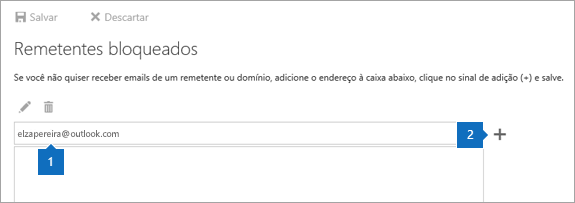
-
Selecione Salvar

Dica: Para editar ou remover e-mails ou domínios da lista de Remetentes bloqueados, selecione o item na lista e, em seguida, selecione Editar


Para impedir que os emails não provenientes da lista de Remetentes confiáveis passem diretamente para a pasta Lixo Eletrônico, marque a caixa de seleção Não confiar em emails....

Se você quiser remover alguém da lista de remetentes bloqueados, siga as instruções abaixo.
-
Vá para Configurações

-
No menu Opções, selecione Lixo eletrônico > Remetentes bloqueados.
-
Selecione o endereço ou domínio que você deseja desbloquear e, em seguida, selecione

Às vezes você não quer que emails provenientes de uma determinada pessoa ou site acabem em sua pasta Lixo Eletrônico.
-
Na parte superior da página, selecione Configurações

-
Em Bloquear ou permitir, selecione Filtrar lixo eletrônico automaticamente.
-
Em Remetentes e destinatários confiáveis, digite o endereço de email ou domínio, para que os emails do remetente ou domínio não sejam movidos para a sua pasta Lixo Eletrônico, e selecione Adicionar

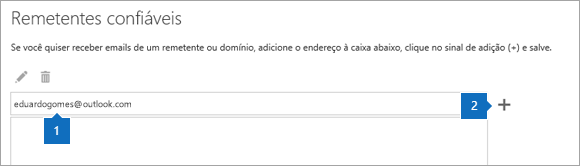
-
Selecione Salvar

Dica: Para editar ou remover e-mails ou domínios da lista Rementes confiáveis, selecione o item na lista e, em seguida, selecione Editar


Ao marcar email como lixo eletrônico, você pode denunciar a mensagem à Microsoft para ajudar a melhorar a precisão do filtro de lixo eletrônico. Para definir as opções de relatório de lixo eletrônico, selecione Configurações 
Especificar quando enviar relatórios de lixo eletrônico
Outlook na Web oferece três opções de relatórios diferentes para email marcado como lixo eletrônico:
-
Perguntar antes de enviar um relatório solicitará que você confirme se deseja enviar uma cópia do email à Microsoft para pesquisa e melhoria das tecnologias de proteção de email. O email passará por um processo automatizado que remove todas as informações pessoais.
-
Enviar relatórios automaticamente envia uma cópia para a Microsoft de cada email marcado como lixo eletrônico.
-
Nunca enviar relatórios não enviará um relatório à Microsoft ao marcar um email como lixo eletrônico.
Ainda precisa de ajuda?
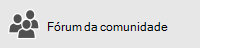

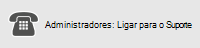
Se você estiver usando o Microsoft 365 operado pela 21Vianet na China, confira Falar com o suporte do Office 365 para empresas - Ajuda para Administradores.
Tópicos relacionados
Organizar emails usando regras de caixa de entrada no Outlook.com ou Outlook na Web
Use o Email secundário para classificar as mensagens de baixa prioridade no Outlook na Web










